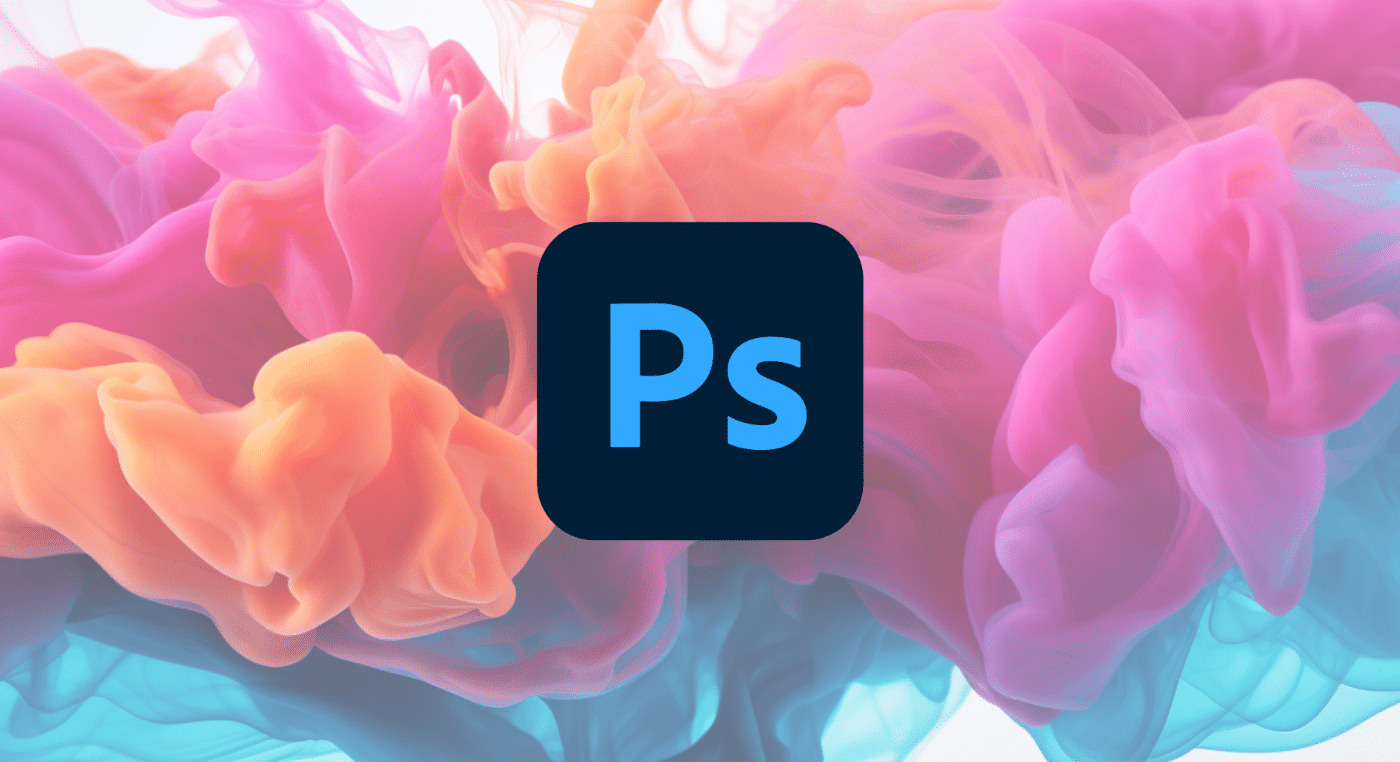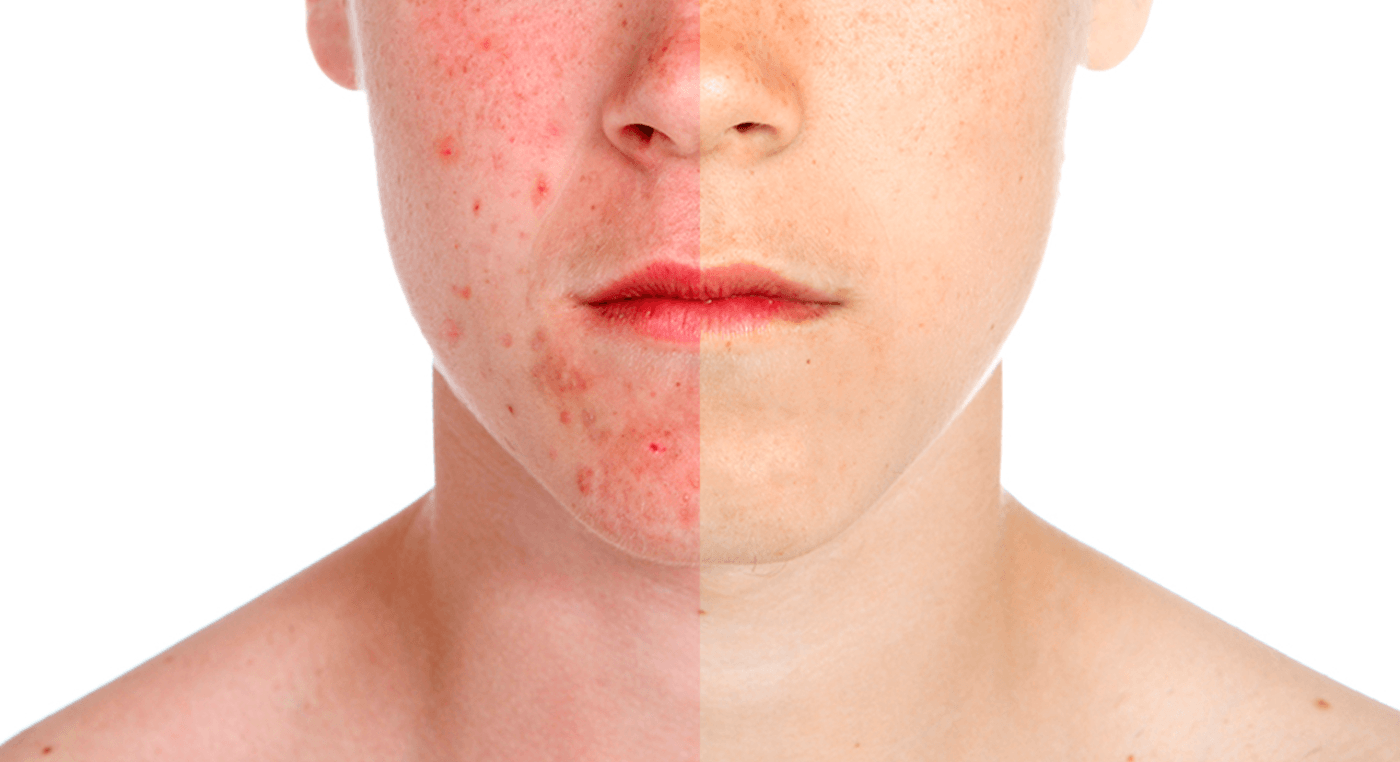No dia a dia, saber usar o Photoshop vai além de entender sobre técnicas de manipulação de imagem e design. É importante compreender como é possível melhorar e organizar seu fluxo de trabalho para conseguir ganhos em produtividade.
Confira 05 dicas básicas que farão a diferença no seu fluxo de trabalho com a ferramenta.
1) Trabalhe no espaço de cor Adobe RGB
Uma das primeiras configurações que devemos fazer no photoshop é a mudança do perfil de cores.
Geralmente, o Photoshop vem configurado para o espaço de cor sRGB, que é o padrão.
Este é um espaço de cor que utilizamos para trabalhar para a internet. Agora, para trabalhar com impressão devemos utilizar o Adobe RGB (1998) como espaço de cor, pois ele é muito maior que o sRGB, abrangendo muito mais cores.
Abaixo segue um exemplo de comparação dos espaços de cores:


2) Use o Proof Setup CMYK
Este modo de visualização permite que vejamos as cores que serão impressas em um arquivo CMYK, mesmo que você esteja trabalhando em RGB.
Isto nos dará uma noção de como ficará o arquivo na hora de converter de RGB para CMYK.

3) Otimize o fluxo com atalhos
O uso de atalhos no Photoshop permite trabalharmos 3x mais rápido e com certeza é um dos fatores que determina a velocidade que produzimos nossos materiais.
Quase todas as ferramentas da barra de ferramentas (à esquerda) têm atalhos e sempre vêm acompanhadas de 2 ou mais recursos escondidos como sub-menu.
Por isso, uma dica de ouro: além de decorar os atalhos de cada ferramenta, utilize a tecla SHIFT para alternar os recursos que estão dentro delas.
Por exemplo, a ferramenta de Healing Brush (bandaid) tem o atalho J no teclado e utilizando o SHIFT + J você consegue alternar as opções da ferramenta sem precisar abrir o menu flutuante, como na imagem abaixo:

4) Organize suas camadas em pastas, nomes e cores
Uma das coisas mais importantes no workflow é a organização do seu arquivo em layers, nomes e cores.
Conforme você vai ficando mais experiente, a tendência é pegar trabalhos mais complexos aonde você utilizará muitas camadas. Então, se você não tiver o hábito, desde o início da carreira, de organizar suas camadas, com certeza vai chegar um momento em que você vai perder muito tempo tentando encontrar aquela camada que está dando problema.
Além do mais, considero obrigatório você trabalhar dessa forma se pretende fazer parte de um estúdio ou agência, pois nesses lugares é comum você compartilhar o trabalho com outro membro de equipe e umas das regras é entregar um arquivo organizado e limpo para o fácil entendimento da outra pessoa.

5) Tamanho do Pincel
Um dos atalhos que mais uso é o de alterar o tamanho do pincel. Essa é uma ferramenta que você vai utilizar todo o tempo no photoshop e nada mais justo que você use um atalho para agilizar o seu processo.
Com a tecla [ você diminui o tamanho do pincel e com a tecla ] você aumenta o tamanho. Isso evita que você fique há todo o momento indo na barra de configuração para mudar o tamanho do seu pincel .

Essas foram 5 dicas básicas, mas que fazem muita diferença no meu workflow de trabalho no Photoshop. Esperamos que elas te ajudem a agilizar e organizar seus projetos.